Windows 10 propose diverses méthodes pour accéder à votre session. Vous pouvez utiliser le mot de passe de votre compte Microsoft, établir un code PIN, connecter un périphérique de confiance ou encore créer un mot de passe sous forme d’image. Windows Hello est également une option, bien que sa compatibilité avec les appareils soit limitée et que sa fiabilité puisse être questionnée. Des failles de sécurité ont d’ailleurs été signalées. Si vous privilégiez l’utilisation d’un code PIN mais que le format standard à quatre chiffres vous semble trop vulnérable, Windows 10 vous offre la possibilité de configurer un code PIN alphanumérique plus complexe.
Le code PIN alphanumérique sous Windows 10
La mise en place d’un code PIN alphanumérique peut s’effectuer aussi bien lors de la première configuration de votre système qu’après la création de votre compte et le démarrage de votre session.
Pour ce faire, ouvrez l’application Paramètres, puis sélectionnez la catégorie Comptes. Dans cette section, accédez à l’onglet Options de connexion et localisez la section relative au code PIN. Si vous avez déjà configuré un code PIN, cliquez sur le bouton Modifier. Sinon, choisissez l’option Configurer pour créer un nouveau code PIN.
Dans la fenêtre contextuelle « Modifier votre code PIN », une option intitulée « Inclure des lettres et des symboles » est disponible. En l’activant, vous pourrez créer un code PIN plus long que le format standard à quatre chiffres, incluant des lettres ainsi que des caractères spéciaux comme le dièse (#), l’astérisque (*) ou encore l’esperluette (&).
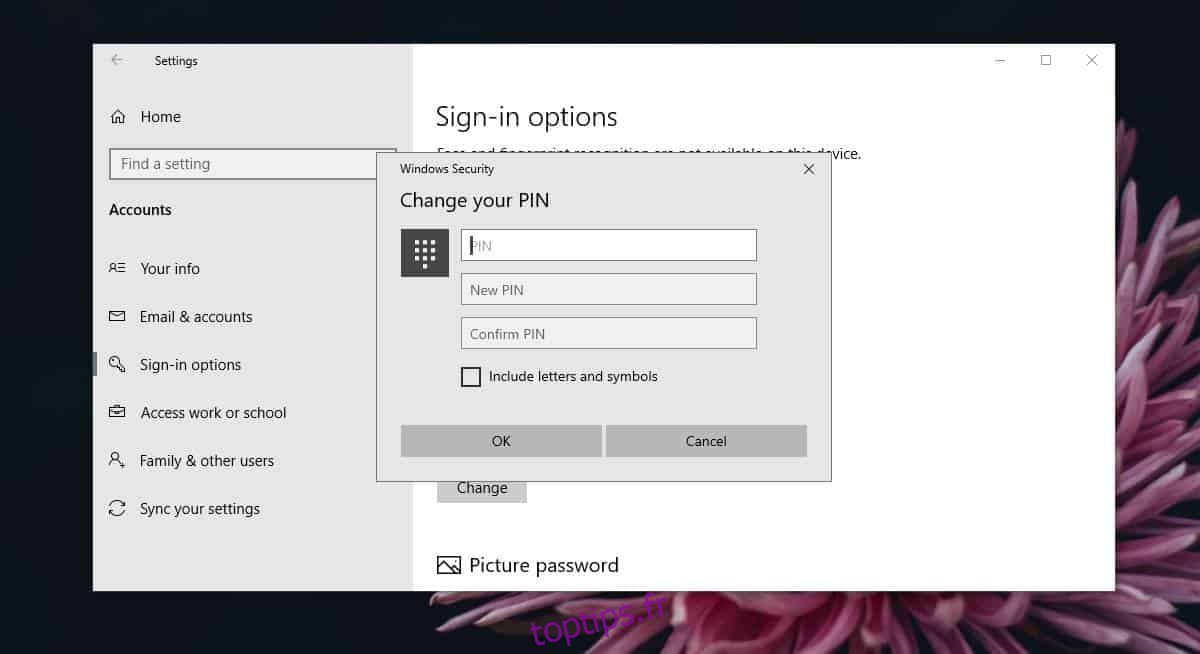
Un code PIN plus long est généralement plus difficile à deviner. Le format par défaut à quatre chiffres peut encourager l’utilisation de combinaisons faciles à identifier, comme les chiffres de votre numéro de téléphone, votre année de naissance ou votre date d’anniversaire. De plus, le système se connecte automatiquement à votre session après la saisie correcte du code PIN, sans nécessiter une action supplémentaire comme la validation par la touche Entrée. Ce comportement atypique diffère des autres plateformes où une validation est généralement requise.
Cette acceptation automatique du code PIN constitue une sorte de vérification instantanée de sa validité. Une personne malveillante pourrait tenter plusieurs combinaisons jusqu’à réussir, sans que le système ne détecte ces tentatives répétées. Théoriquement, un trop grand nombre de tentatives infructueuses devrait entraîner une bascule vers l’authentification par mot de passe. C’est une autre raison qui justifie la mise en place d’un code PIN alphanumérique sous Windows 10. Avec un code PIN alphanumérique, le système ne se connecte plus automatiquement, même après une saisie correcte. Il est nécessaire d’appuyer sur la touche Entrée pour valider l’accès à la session.